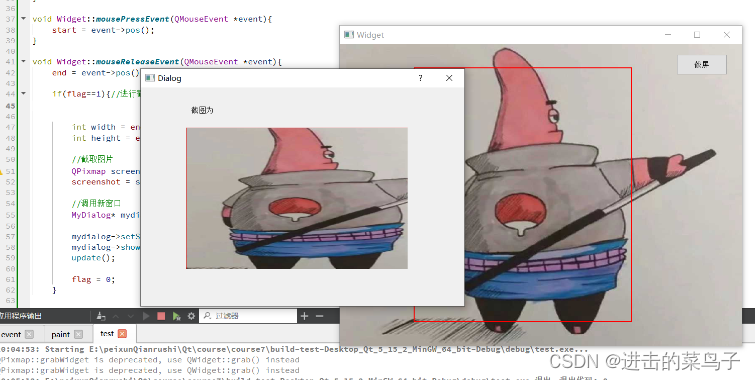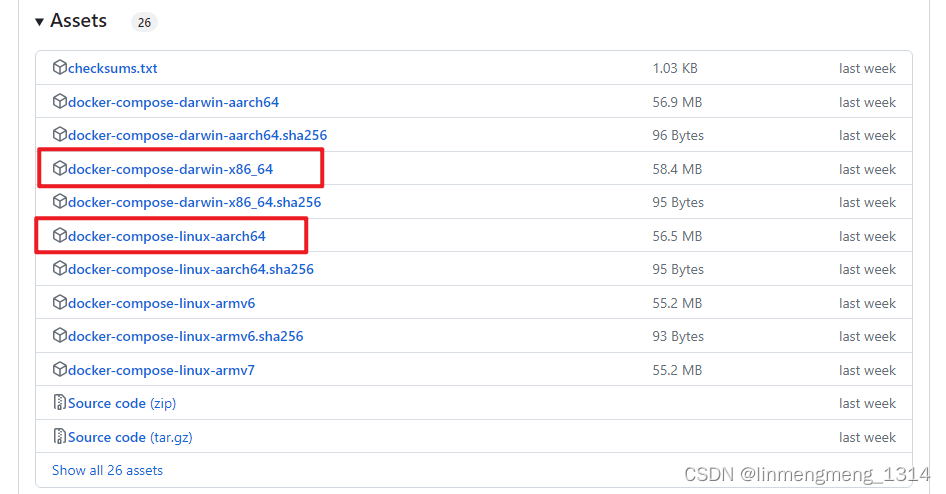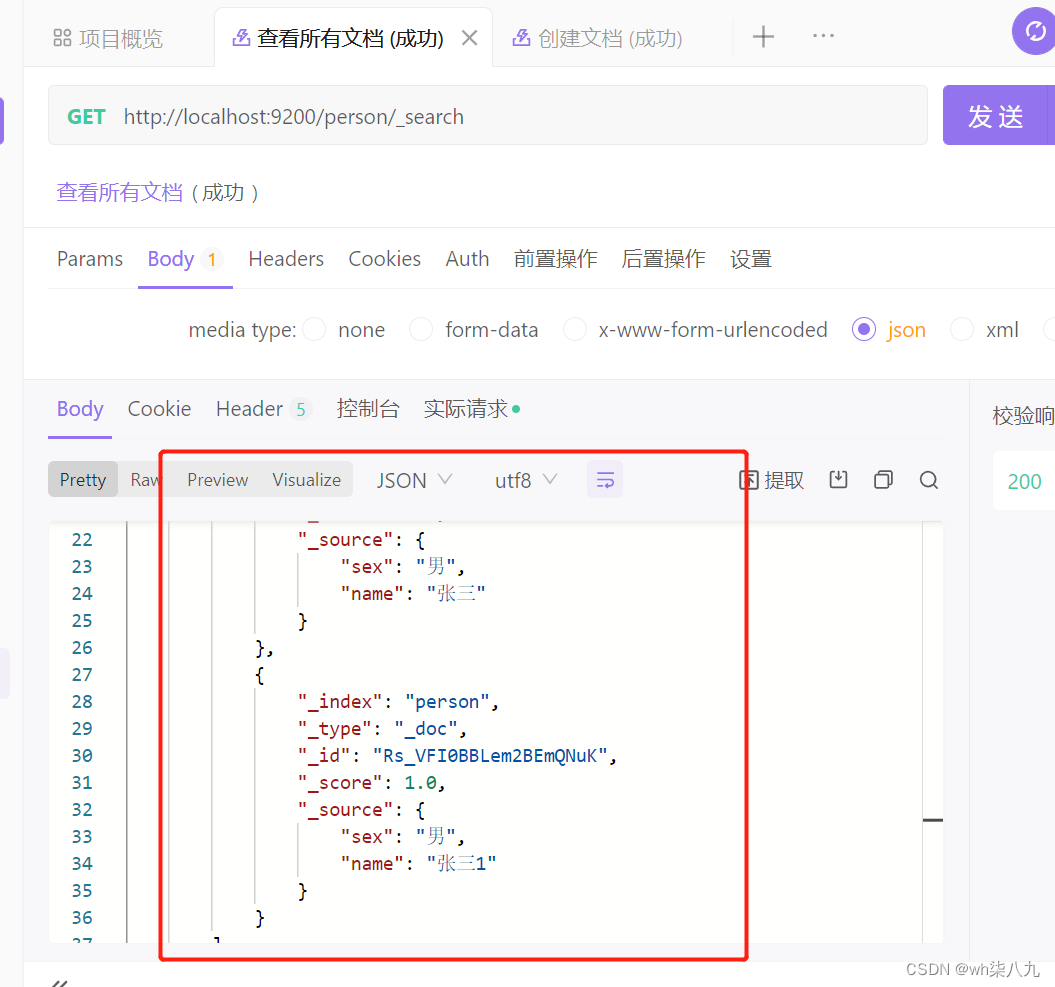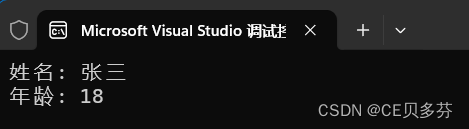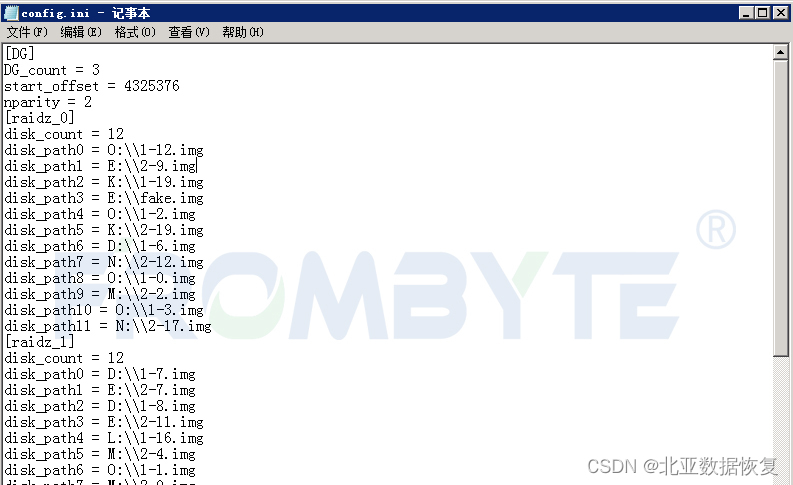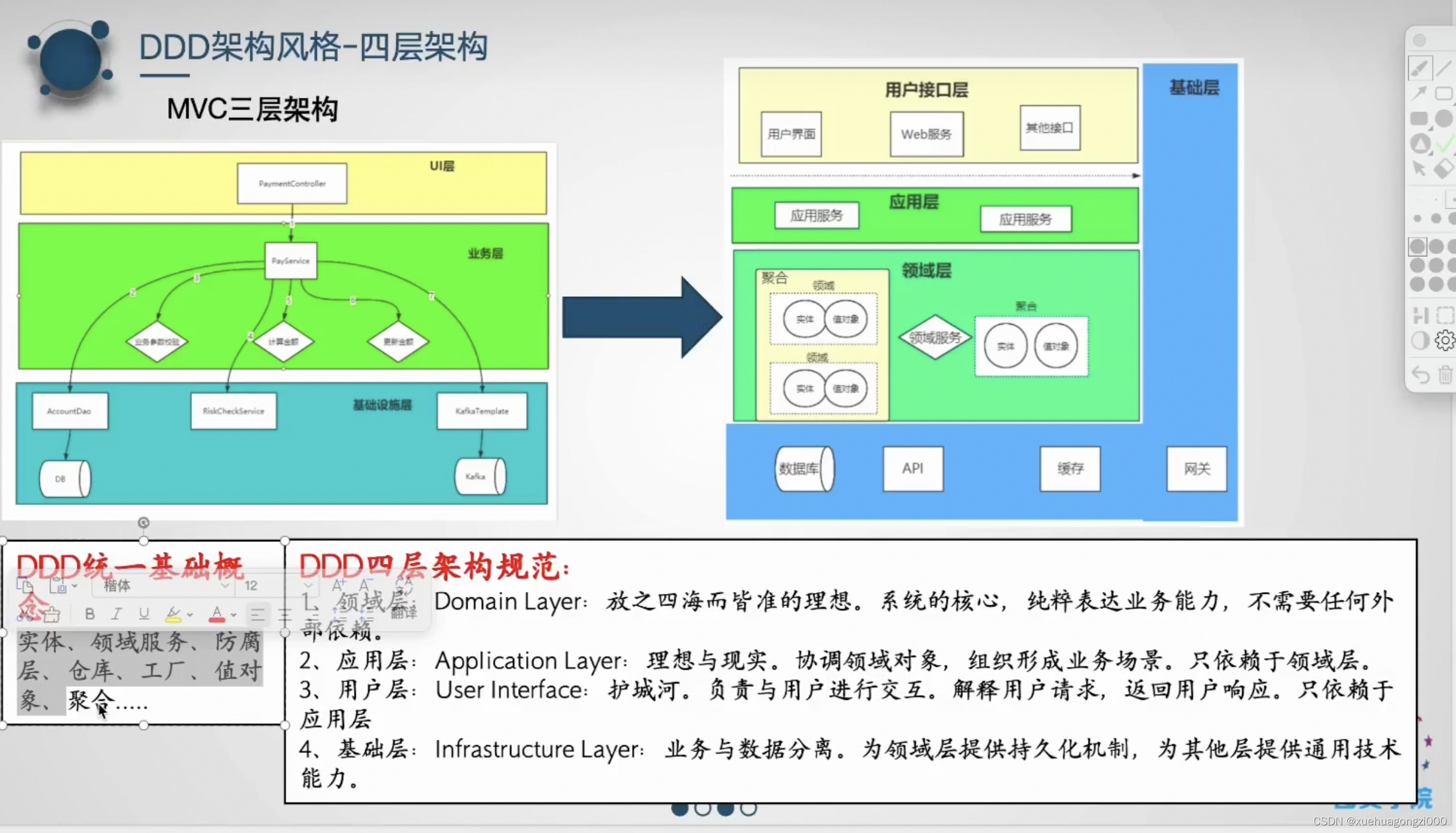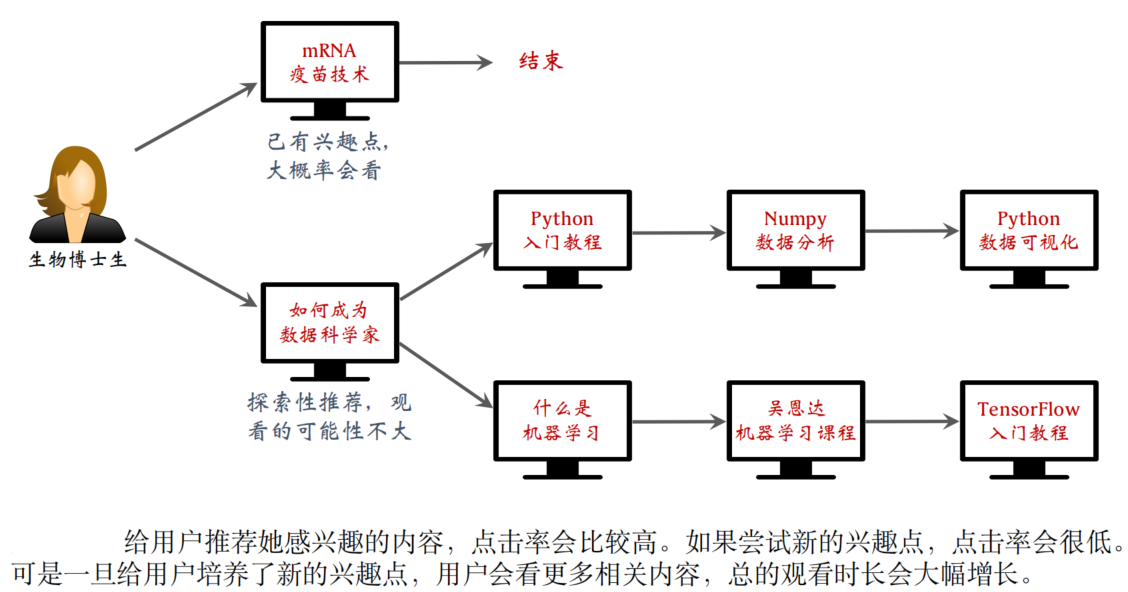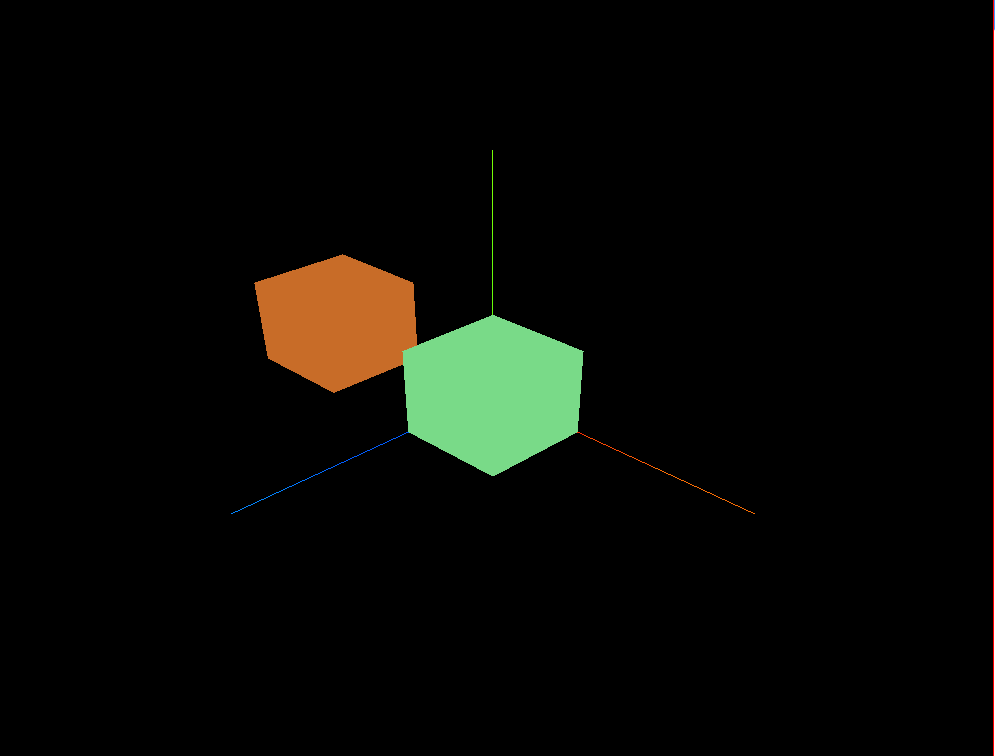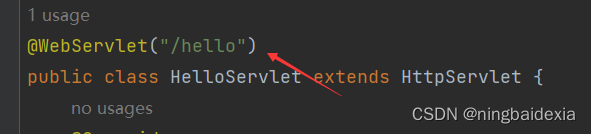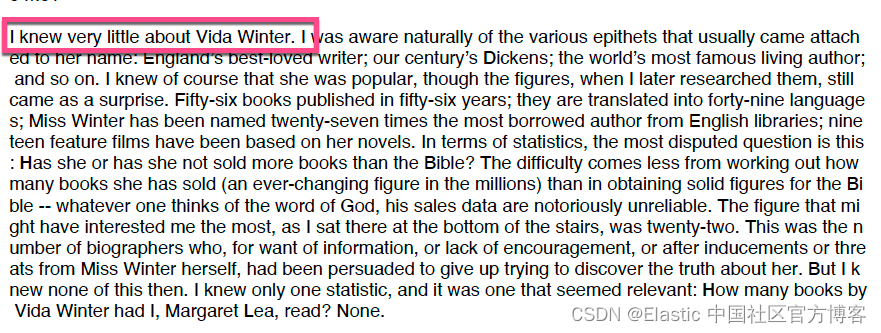1. 绘图
绘图组件:
1、绘画对象
2、绘画位置
3、绘画工具
4、绘画时机
绘画时机:
当整个窗口或窗口的一部分需要重新绘制时,会调用绘制事件处理函数
void QWidget::paintEvent(QPaintEvent *event)
绘画对象:
QPainter类,就是Qt中进行绘图类
在QPainter类中存在各种绘制功能
绘画位置:
QPaintDevice类就是绘制的位置,是QPaintDevice类对象或派生类对象就是可以绘画的地方
绘制工具:
QPen:进行绘制图像的笔
QBrush:在绘制封闭图形时进行填充
1.2 举例
1.2.1 画直线,圆,矩形,画文本
paint
widget.h
//重写绘制事件处理函数//当整个窗口需要重新绘制的时候,就会调用此函数void paintEvent(QPaintEvent* event);
widget.cpp
//当整个窗口需要重新绘制的时候(比如刚刚创建出来,改变窗口大小时),就会调用此函数
void Widget::paintEvent(QPaintEvent *event){qDebug()<<"paintEvent"<<endl;//实例化绘画对象QPainter p(this);//QPainter 是Qt中进行绘图的类//绘制工具QPen pen1;//画笔QBrush brush1;//画刷pen1.setColor(Qt::white);//给画笔设置颜色为白色
// pen1.setStyle(Qt::DashLine);//设置笔画出的样式(比如Qt::DashLine这个是虚线边框)brush1.setColor(Qt::white);//填充白色brush1.setStyle(Qt::SolidPattern);//填充样式也设置为白色//将绘画的笔设置给对象p.setPen(pen1);p.setBrush(brush1);//由对象完成绘制---我们画一个白色背景p.drawRect(0,0,this->width()*2/3,this->height());//绘制内容QPen pen2;pen2.setColor(Qt::blue);//设置笔的颜色pen2.setWidth(5);//设置笔的宽度p.setPen(pen2);//把笔给对象//画直线p.drawLine(start,end);//这里我们利用了鼠标的点击事件取出的起点和终点画一条直线// 画一个圆int radius = end.x()-start.x(); // 设置圆的半径QPoint center(end.x(),end.y()); // 设置圆心坐标p.drawEllipse(center, radius, radius);//这里有两个radius//画一个矩形p.drawRect(start.x(),start.y(),end.x()-start.x(),end.y()-start.y());//画文本p.drawText(50,50,text);

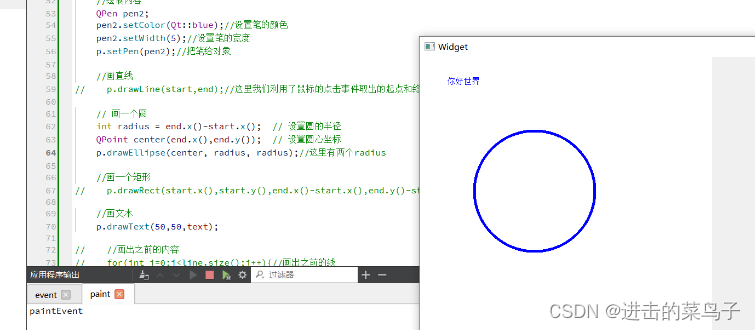


1.2.2 画图片
widget.cpp
//画图片******************QPixmap pixmap("E:/peixunQianrushi/Qt/course/course7/paint/img/photo.jpg");//画一整张图片//p.drawPixmap(0,0,pixmap);//画一整张图片的矩形大小p.drawPixmap(QRect(0,0,this->width(),this->height()),pixmap);
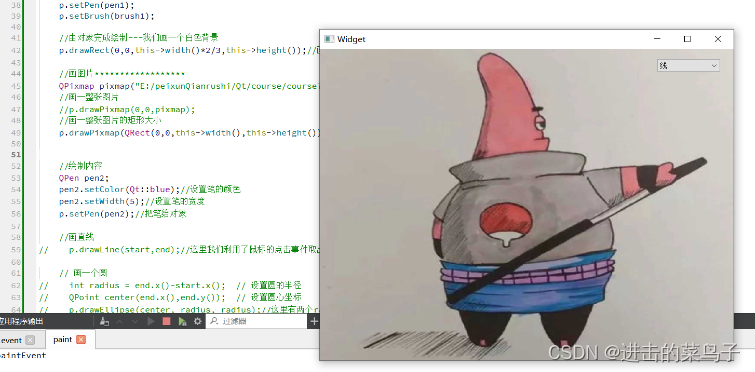
1.2.3 多次绘制,并且之前的绘画还在
paint
widget.h
#ifndef WIDGET_H
#define WIDGET_H#include <QWidget>
#include <QDebug>
#include <QPainter>
#include <QMouseEvent>QT_BEGIN_NAMESPACE
namespace Ui { class Widget; }
QT_END_NAMESPACEclass Widget : public QWidget
{Q_OBJECTpublic:Widget(QWidget *parent = nullptr);~Widget();//重写绘制事件处理函数//当整个窗口需要重新绘制的时候,就会调用此函数void paintEvent(QPaintEvent* event);//鼠标按下事件void mousePressEvent(QMouseEvent *event);//鼠标松开事件void mouseReleaseEvent(QMouseEvent *event);//鼠标的移动事件void mouseMoveEvent(QMouseEvent *event);private:Ui::Widget *ui;QPoint start;//鼠标按下起点QPoint end;//鼠标松开终点QList<QLine> line;//创建一个容器(其实时链表),用来存储画的线QList<QRect> rect;//存储化的矩形QString text;};
#endif // WIDGET_Hwidget.cpp
#include "widget.h"
#include "ui_widget.h"Widget::Widget(QWidget *parent): QWidget(parent), ui(new Ui::Widget)
{ui->setupUi(this);//清空两个容器line.clear();rect.clear();text = "你好世界";
}Widget::~Widget()
{delete ui;
}//当整个窗口需要重新绘制的时候(比如刚刚创建出来,改变窗口大小时),就会调用此函数
void Widget::paintEvent(QPaintEvent *event){qDebug()<<"paintEvent"<<endl;//实例化绘画对象QPainter p(this);//QPainter 是Qt中进行绘图的类//绘制工具QPen pen1;//画笔QBrush brush1;//画刷pen1.setColor(Qt::white);//给画笔设置颜色为白色
// pen1.setStyle(Qt::DashLine);//设置笔画出的样式(比如Qt::DashLine这个是虚线边框)brush1.setColor(Qt::white);//填充白色brush1.setStyle(Qt::SolidPattern);//填充样式也设置为白色//将绘画的笔设置给对象p.setPen(pen1);p.setBrush(brush1);//由对象完成绘制---我们画一个白色背景p.drawRect(0,0,this->width()*2/3,this->height());//画一个矩形,前两个参数是坐标,后面的参数是长 高//画图片******************QPixmap pixmap("E:/peixunQianrushi/Qt/course/course7/paint/img/photo.jpg");//画一整张图片//p.drawPixmap(0,0,pixmap);//画一整张图片的矩形大小p.drawPixmap(QRect(0,0,this->width(),this->height()),pixmap);//绘制内容QPen pen2;pen2.setColor(Qt::blue);//设置笔的颜色pen2.setWidth(5);//设置笔的宽度p.setPen(pen2);//把笔给对象//画出之前的内容for(int i=0;i<line.size();i++){//画出之前的线p.drawLine(line.at(i));}for(int i=0;i<rect.size();i++){//画出之前的矩形// 设置透明的画刷p.setBrush(Qt::NoBrush);p.drawRect(rect.at(i));}//画出当前内容if(ui->comboBox->currentIndex()==0){//代表线p.drawLine(start,end);}else if(ui->comboBox->currentIndex()==1){ //代表矩形// 设置透明的画刷p.setBrush(Qt::NoBrush);p.drawRect(QRect(start,end));}}//鼠标按下事件
void Widget::mousePressEvent(QMouseEvent *event){start = event->pos();
}
//鼠标松开事件
void Widget::mouseReleaseEvent(QMouseEvent *event){end = event->pos();if(ui->comboBox->currentIndex()==0){//代表是线QLine l(start,end);line.append(l);}else if(ui->comboBox->currentIndex()==1){ //代表是矩形QRect r(start,end);rect.append(r);}
}//鼠标的移动事件,我们也作为鼠标的终点(保证在绘画过程总也能正常显示我们画的东西)
void Widget::mouseMoveEvent(QMouseEvent *event){end = event->pos();update();//更新绘画的页面}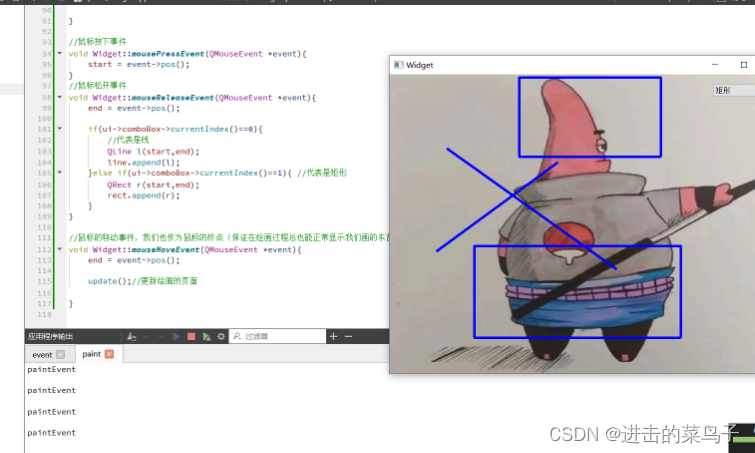
2. 练习矩形截屏
test
mydialog.h

#ifndef MYDIALOG_H
#define MYDIALOG_H#include <QDialog>namespace Ui {
class MyDialog;
}class MyDialog : public QDialog
{Q_OBJECTpublic:explicit MyDialog(QWidget *parent = nullptr);~MyDialog();// 添加一个成员变量用于保存图片void setScreenshot(const QPixmap& pixmap);private:Ui::MyDialog *ui;
};#endif // MYDIALOG_Hwidget.h
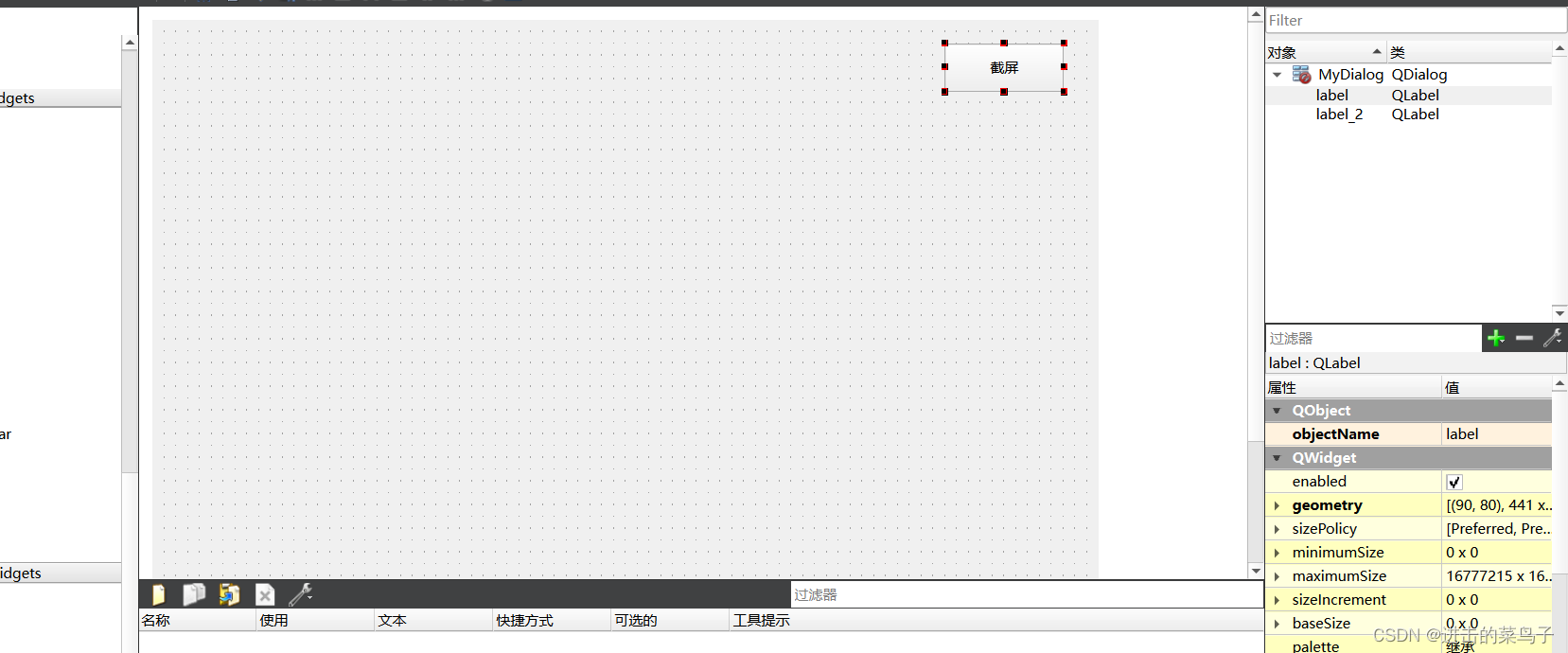
#ifndef WIDGET_H
#define WIDGET_H#include <QWidget>
#include <QPaintEvent>
#include <QMouseEvent>
#include <QPoint>
#include <QPainter>
#include <QApplication>
#include <QDesktopWidget>
#include <mydialog.h>QT_BEGIN_NAMESPACE
namespace Ui { class Widget; }
QT_END_NAMESPACEclass Widget : public QWidget
{Q_OBJECTpublic:Widget(QWidget *parent = nullptr);~Widget();//重写绘画事件处理函数void paintEvent(QPaintEvent* event);//鼠标按下事件void mousePressEvent(QMouseEvent* event);//鼠标松开事件void mouseReleaseEvent(QMouseEvent* event);//鼠标移动事件void mouseMoveEvent(QMouseEvent* event);private slots:void on_pushButton_clicked();private:Ui::Widget *ui;QPoint start;//鼠标按下QPoint end;//鼠标松开QList<QLine> line;//存储线QList<QRect> yuan;//存储圆QPixmap screenshot; // 存储截图int flag =0 ;//截屏标志位};
#endif // WIDGET_Hwidget.cpp
#include "widget.h"
#include "ui_widget.h"Widget::Widget(QWidget *parent): QWidget(parent), ui(new Ui::Widget)
{ui->setupUi(this);}Widget::~Widget()
{delete ui;
}//绘画事件处理函数
void Widget::paintEvent(QPaintEvent *event){//实例化绘画对象QPainter p(this);//画图片QPixmap pixmap("E:/peixunQianrushi/Qt/course/course7/paint/img/photo.jpg");p.drawPixmap(QRect(0,0,this->width(),this->height()),pixmap);QPen pen1;pen1.setColor(Qt::red);pen1.setWidth(2);//设置笔的宽度p.setPen(pen1);//画矩形p.drawRect(QRect(start,end));}void Widget::mousePressEvent(QMouseEvent *event){start = event->pos();
}void Widget::mouseReleaseEvent(QMouseEvent *event){end = event->pos();if(flag==1){//进行截屏int width = end.x()-start.x();int height = end.y()-start.y();//截取图片QPixmap screen = QPixmap::grabWidget(this, start.x(), start.y(), width, height);screenshot = screen;//调用新窗口MyDialog* mydialog = new MyDialog;mydialog->setScreenshot(screenshot);mydialog->show();update();flag = 0;}}
void Widget::mouseMoveEvent(QMouseEvent *event){end = event->pos();update();
}//点击进入截屏模式
void Widget::on_pushButton_clicked()
{flag = 1;
}